如果您拥有一个 ArcGIS 个人帐户,则可制作地图并将其保存至 ArcGIS Online 的“我的内容”页面中。制作地图的一种简便方法是打开其他用户制作的地图、对其进行修改并保存为您自己的地图。
登录到 ArcGIS Online
-
打开 Web 浏览器并转至 www.arcgis.com/home
 。
如果您已经登录,则在此窗口顶部显示您的用户名。在此情况下,请跳到下一部分打开地图。
。
如果您已经登录,则在此窗口顶部显示您的用户名。在此情况下,请跳到下一部分打开地图。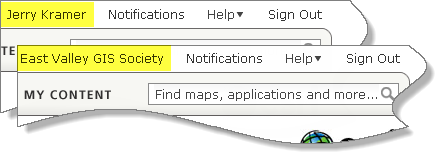
- 如果您尚未登录,请单击右上角的“登录”链接。使用您的 ArcGIS 个人帐户进行登录。
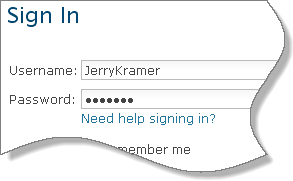
登录后,您将进入 ArcGIS Online 主页。
打开地图
- 在主页右上角的查找地图、应用程序以及其他内容框中,输入 crime owner:ArcGISTutorials,然后单击“搜索”按钮。
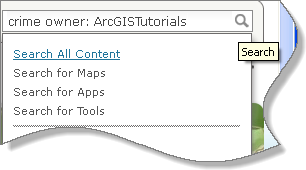
本次搜索将返回与 ArcGISTutorials 所拥有的犯罪相关的地图。
- 单击“犯罪对比地图”的缩略图将其打开。
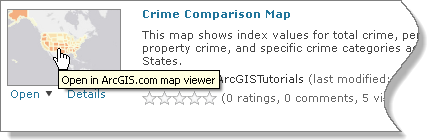
- 在功能区上,单击“书签”,然后选择 USA 48。
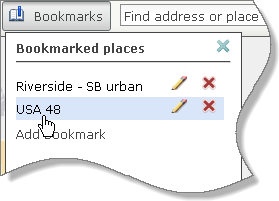
地图即缩放至下方四十八个州的视图。
关键字搜索以元数据(如地图描述、摘要及标签)为基础。添加关键字可缩小搜索范围。例如,搜索气候变化返回的结果比搜索气候返回的结果少。
可通过特殊条件来细化搜索。例如,搜索 owner:ArcGISTutorials 将查找属于 ArcGISTutorials 帐户的所有地图(假定这些地图已公开共享)。搜索条件可以组合使用。搜索 crime owner:ArcGISTutorials 将查找其所拥有的与犯罪有关的地图。
有关详细信息,请单击“搜索结果”页面上的“高级搜索选项”。
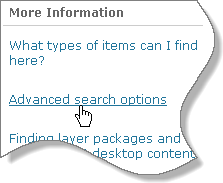
以新名称保存地图
将地图的新版本保存至“我的内容”页面中。该新版本将属于您,您可以根据需要对其进行更改。
- 在功能区上,单击“保存”按钮并选择“另存为”。
- 使用您自己的标题替换默认标题“Crime Comparison Map-Copy”。
- 也可以在此用户完成之后编辑标签和摘要。
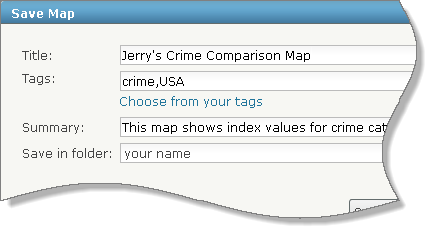
- 单击“保存地图”。
该地图已保存至“我的内容”页面。在查看前,请先对其进行一些更改。
移除并启用弹出窗口
弹出窗口显示地图服务中各要素的相关信息。服务发布者可预先设置该信息在所有新地图中的初始外观或配置。通常,地图所有者随后可以在自己的地图中任意更改配置。这些更改可保存到地图中,或保存在地图的所有副本中。
- 单击某个州,打开其弹出窗口。
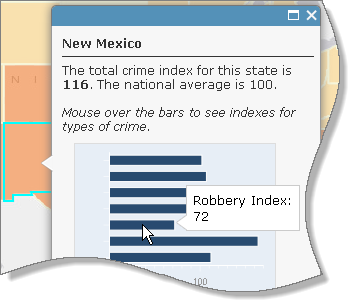
该弹出窗口使用文本和条形图进行了精细配置。
- 关闭弹出窗口。
- 在侧面板上单击“显示地图内容”按钮。
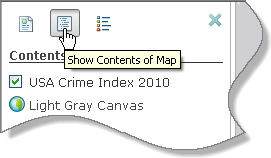
- 单击图层名称 USA Crime Index 2010 以将其展开。单击子图层名称 USA Crime Index 也将其展开。
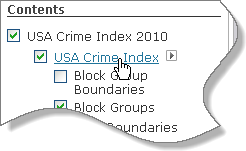
- 在底部,将指针悬停在 States 子图层上方。单击子图层名称右侧的小箭头,然后选择“移除弹出窗口”。
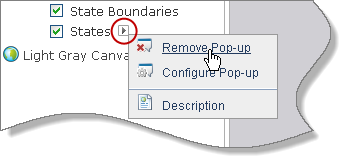
- 单击某个州。
将不执行任何操作,因为弹出窗口已被移除(禁用)。
- 缩放至不同的细节层次(例如国家/地区或“邮政编码”),然后单击地图。
其他子图层仍具有弹出窗口。
- 关闭打开的弹出窗口,并缩放至 USA 48 书签。
- 在“内容”面板中,再次打开 States 子图层的快捷菜单,然后选择“启用弹出窗口”。
- 单击某个州。
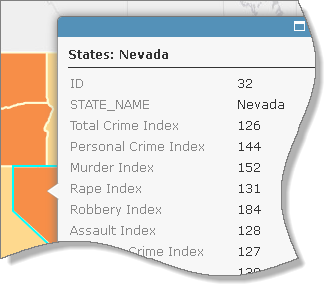
移除图层的弹出窗口可撤消其配置。您现在看到的是默认配置:属性和值的普通列表。
- 关闭弹出窗口。
地图服务(如 USA Crime Index 2010)是在 ArcGIS for Desktop 软件中创建的地图文档的已发布版本。地图服务的 States 子图层的属性信息派生自地图文档中的表(与此处所示的表类似)。
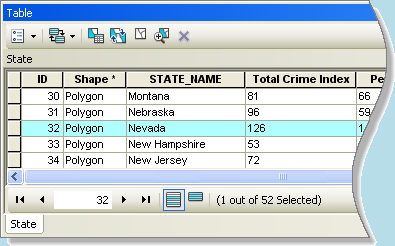
配置弹出窗口
您一定不希望弹出窗口是毫无新意的默认配置。
- 打开 States 子图层的快捷菜单,然后选择“配置弹出窗口”。
侧面板将显示弹出窗口属性。
- 在“弹出窗口标题”框中,选中内容并将其删除,然后输入 State Crime Index。
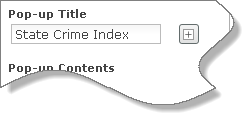
- 在“弹出窗口内容”下,单击下拉箭头并选择“自定义属性显示”。单击“配置”按钮。
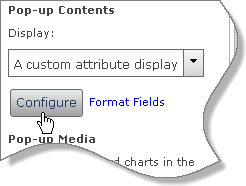
- 在“自定义属性显示”框中,输入 The total crime index for。输入空格。单击“添加字段名”按钮,然后选择 STATE_NAME {STATE_NAME}。
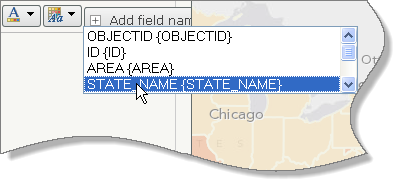
{STATE_NAME} 是一个变量。单击地图上的某个州时,将显示相应的值。
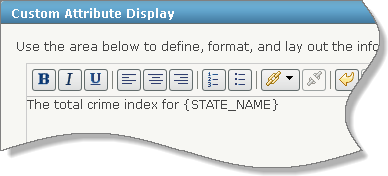
- 在 {STATE_NAME} 后输入一个空格。输入 is,然后输入另一个空格。
- 单击“添加字段名”按钮,然后选择 Total Crime Index {CRMCYTOTC}。
 提示:
提示:该字段紧跟在 {STATE_NAME} 之后,但您可能需要向下滚动列表才能看到它。
- 输入句点,然后添加语句:The national average is 100.
- 选中 {CRMCYTOTC} 字段名,然后单击“粗体”按钮。
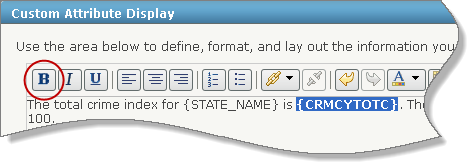
- 单击“自定义属性显示”框中的“确定”。字段名和别名
属性名或字段名出现在大括号中:{STATE_NAME}。字段还具有别名,这些别名比名称的描述性更强。
默认情况下,别名与字段名匹配:STATE_NAME {STATE_NAME}。含义隐晦的字段名应具有一个有用的别名:Total Crime Index {CRMCYTOTC}。
别名由地图服务创作者定义,但却是可配置的属性。要更改别名:
- 在“弹出窗口属性”面板中,将“弹出窗口内容”设置为“字段属性列表”。
- 单击其下显示的“配置属性”按钮。
- 在“配置属性”窗口中,选中字段别名并将其替换为所需名称,然后单击“确定”。
- 在“弹出窗口属性”面板的“弹出媒体”下方,单击“添加”按钮,然后选择“柱形图”。
- 在“配置柱形图”对话框中,对于“标题”,用 Personal and Property Crime 来替换默认文本。
- 对于“说明文字”,输入 Mouse over a column to see the index value。
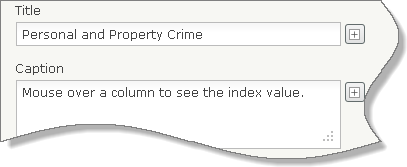
- 在“图表字段”列表中,选中“人身犯罪指数”和“财产犯罪指数”旁的复选框。
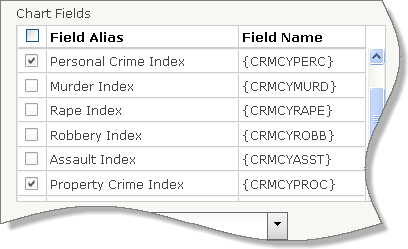
- 单击对话框底部的“标准化方式”下拉箭头。滚动至字段列表的底部,然后选择“形状”。
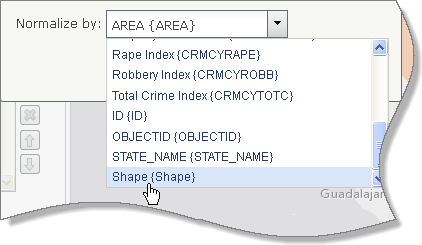
您不希望标准化人身和财产犯罪指数值。(标准化这两个值会将其表示为其他字段中的值之比。)标准化方式没有“无”这个选项,但是可通过“形状”标准化来完成相同操作。
- 单击“配置柱形图”对话框中的“确定”。在“弹出窗口属性”面板的底部,单击“保存弹出窗口”。
 注:
注:仅 States 子图层具有新配置。每个子图层均需单独配置。
- 单击地图上的某个州。
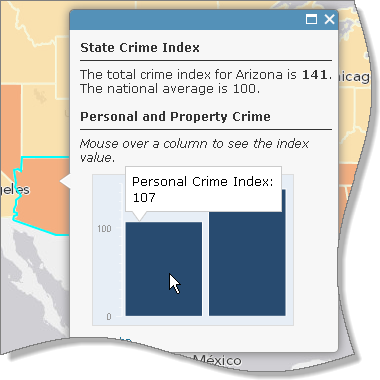
将显示新配置的弹出窗口。
- 单击几个其他州,然后关闭弹出窗口。
转至“我的内容”页面
“我的内容”页面是存储您的地图和其他在线项目的位置。
- 在功能区上方,单击“我的内容”,然后选择“我的内容”。
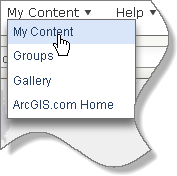
该地图出现在您自己的项目列表中。默认情况下,该地图并未共享。除您之外,其他人不能找到它或看到它。
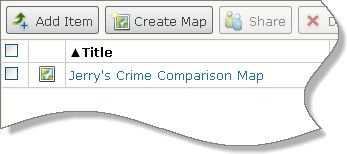
- 单击功能区上的“地图”按钮。
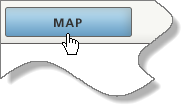
将直接返回至地图。如果您希望在地图中继续执行操作,请跳至下面的自行设置 部分。
- 如果您要接着进入下一教程,请单击功能区上的 ArcGIS 主页链接。
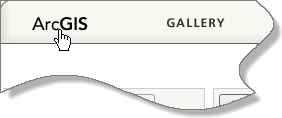
要从“我的内容”页面打开某个地图,请单击其标题。将显示地图描述页面,从此处可打开地图。您还可以在 ArcGIS Online 主页中搜索地图。(非共享地图将仅出现在您的搜索结果中。)
单击地图标题旁的复选框可启用“共享”、“删除”和“移动至”按钮。我们将会在嵌入的 Web 地图 教程中看到共享地图的方法。
自行设置
如果您希望在地图中继续执行操作,请执行下面一些步骤。如果您担心出错,可打开此地图并使用另一名称(如 My Practice Crime Index Map)重新保存它。也可以通过关闭浏览器选项卡或窗口来随时退出,而不保存更改。
- 缩放至感兴趣区域,并添加书签。
- 更改底图。
- 调整 USA Crime Index 2010 图层的透明度。
- 打开和关闭子图层。
- 配置子图层的弹出窗口。
- 重命名 USA Crime Index 2010 图层或底图。
- 单击右上角的 X 关闭侧面板。单击功能区上的“详细信息”按钮将其重新打开。
这是在线地图教程系列的第三部分。
